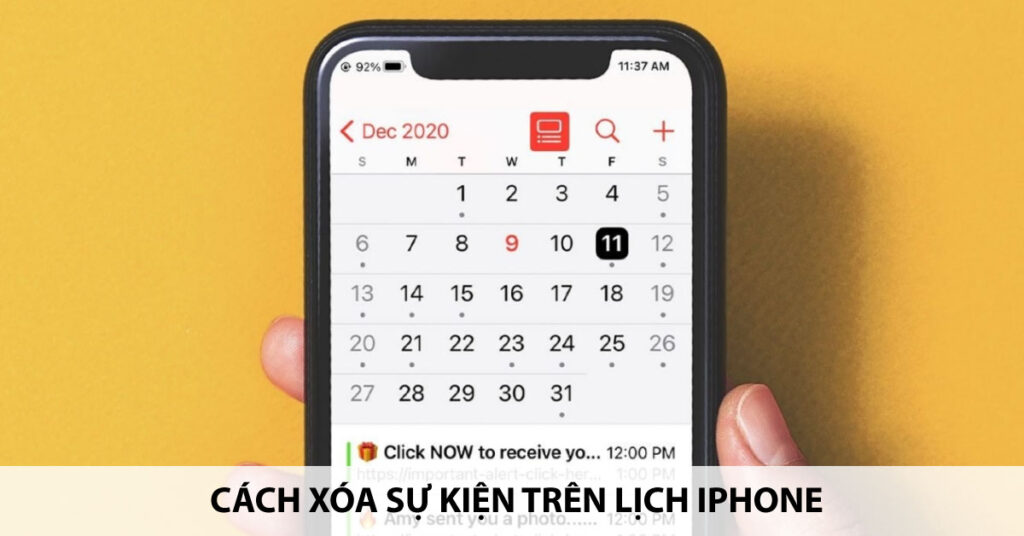Ứng dụng Lịch trên iPhone là một công cụ cực kỳ hữu ích giúp bạn quản lý thời gian và các sự kiện quan trọng một cách hiệu quả. Tuy nhiên, đôi khi bạn sẽ cần phải thay đổi hoặc xóa những sự kiện không còn phù hợp nữa. Nếu bạn đang tìm cách xóa sự kiện trên lịch iPhone, bài viết này sẽ hướng dẫn bạn chi tiết cách thực hiện để giúp bạn tổ chức lại lịch trình một cách dễ dàng và nhanh chóng.
Giới thiệu về ứng dụng Lịch trên iPhone
Ứng dụng Lịch trên iPhone là một trong những công cụ quản lý thời gian mạnh mẽ và tiện lợi được Apple tích hợp sẵn trên tất cả các thiết bị iOS. Với giao diện trực quan, dễ sử dụng, ứng dụng này cho phép người dùng tạo, chỉnh sửa và theo dõi các sự kiện hàng ngày, hàng tuần hoặc định kỳ.
Đặc biệt, ứng dụng Lịch còn hỗ trợ đồng bộ dữ liệu với iCloud, Google Calendar và các dịch vụ lịch khác, giúp bạn quản lý lịch trình hiệu quả trên nhiều thiết bị. Ngoài ra, các tính năng như nhắc nhở, chia sẻ sự kiện với người khác, hay thiết lập thông báo đúng giờ đều giúp bạn không bỏ lỡ những sự kiện quan trọng.
Dù bạn là người bận rộn với công việc, học tập hay chỉ đơn giản muốn sắp xếp cuộc sống hàng ngày, ứng dụng Lịch trên iPhone chính là trợ thủ đắc lực để tối ưu hóa thời gian và nâng cao năng suất.
Lý do cần xóa sự kiện trên lịch iPhone
1. Tự động xóa sự kiện không còn cần thiết
Lịch trên iPhone giúp người dùng theo dõi các sự kiện quan trọng hàng ngày. Tuy nhiên, các sự kiện cũ sau khi hoàn thành thường không còn giá trị sử dụng. Chúng chiếm không gian và làm cho lịch trình trở nên lộn xộn. Nếu không xóa các sự kiện này, bạn có thể gặp khó khăn khi tìm kiếm các sự kiện mới. Việc biết cách xoá sự kiện trên lịch iPhone sẽ giúp bạn dọn dẹp lịch trình dễ dàng.
2. Tổ chức lại lịch trình
Cuộc sống và công việc thường xuyên thay đổi. Có những sự kiện bạn không còn cần giữ lại vì chúng không còn phù hợp. Xóa các sự kiện cũ sẽ tạo không gian cho các kế hoạch mới. Điều này đặc biệt hữu ích khi bạn có lịch trình dày đặc và cần tổ chức lại thời gian. Việc thực hiện cách xoá sự kiện trên lịch iPhone giúp bạn dễ dàng sắp xếp mọi thứ. Một lịch trình rõ ràng sẽ tăng hiệu quả làm việc và giảm bớt sự nhầm lẫn.
3. Lỗi hoặc sự cố
Đôi khi, bạn có thể vô tình tạo nhầm một sự kiện trên lịch. Những lỗi này thường xảy ra khi bạn thêm sự kiện mà không kiểm tra kỹ. Ngoài ra, việc đồng bộ lịch từ các dịch vụ khác như Google Calendar hoặc Outlook cũng có thể gây ra xung đột. Những sự kiện sai lệch cần được xóa ngay lập tức để tránh gây nhầm lẫn. Hiểu rõ cách xoá sự kiện trên lịch iPhone giúp bạn xử lý nhanh các lỗi này. Nhờ đó, bạn sẽ có một lịch trình chính xác và đáng tin cậy.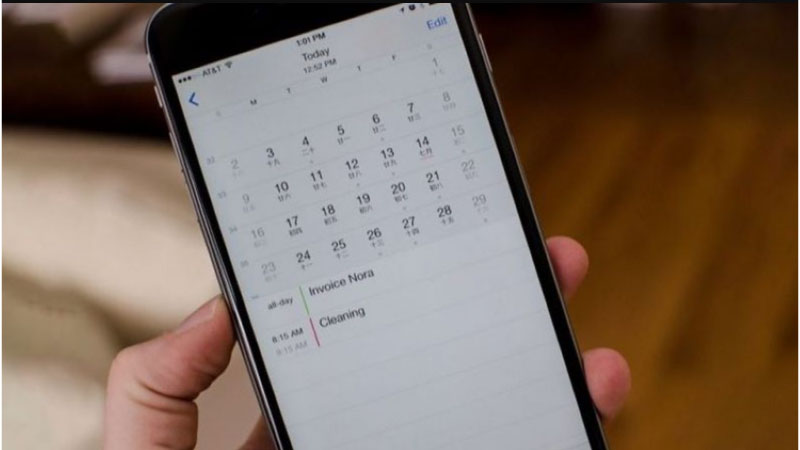
Cách xóa sự kiện trên lịch iPhone
1. Xóa sự kiện một lần
Việc xóa một sự kiện riêng lẻ trên lịch iPhone là thao tác đơn giản và nhanh chóng. Bạn chỉ cần thực hiện các bước dưới đây:
Bước 1: Mở ứng dụng Lịch trên iPhone
Đầu tiên, bạn truy cập vào ứng dụng Lịch trên iPhone. Đây là nơi chứa tất cả các sự kiện đã được tạo hoặc đồng bộ.
Bước 2: Tìm và chọn sự kiện cần xóa
Dùng giao diện lịch để tìm sự kiện bạn muốn xóa. Bạn có thể chọn theo ngày, tuần hoặc tháng để dễ dàng xác định sự kiện cần thao tác.
Bước 3: Chọn “Sửa” (Edit) và tìm tùy chọn “Xóa sự kiện” (Delete Event)
Khi đã chọn được sự kiện, nhấn vào nó để mở chi tiết. Sau đó, nhấn nút “Sửa” (Edit) ở góc trên bên phải màn hình. Kéo xuống dưới và bạn sẽ thấy tùy chọn “Xóa sự kiện” (Delete Event).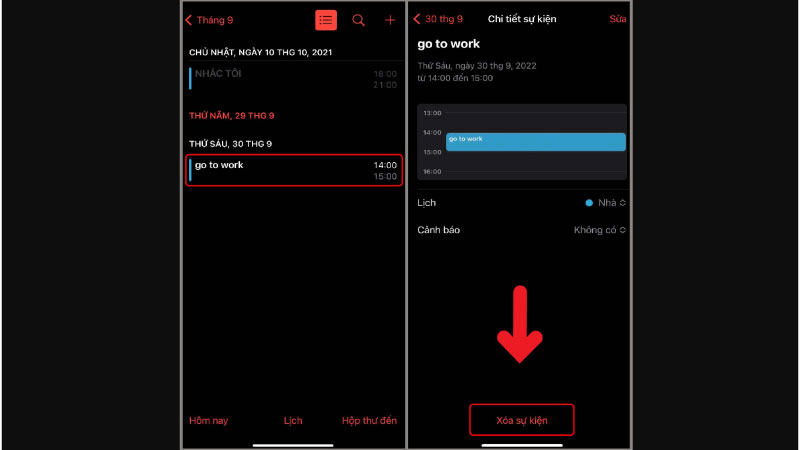
Bước 4: Xác nhận xóa sự kiện
Nhấn vào “Xóa sự kiện” (Delete Event). Một hộp thoại xác nhận sẽ xuất hiện. Bạn chỉ cần chọn “Xóa” để hoàn tất. Sự kiện này sẽ biến mất khỏi lịch của bạn.
Với những bước đơn giản trên, bạn có thể dễ dàng quản lý lịch trình của mình. Hiểu rõ cách xoá sự kiện trên lịch iPhone không chỉ giúp lịch của bạn gọn gàng mà còn tối ưu hóa trải nghiệm quản lý thời gian hàng ngày.
2. Xóa sự kiện định kỳ
Khi bạn có các sự kiện lặp lại theo ngày, tuần hoặc tháng, việc xóa chúng đòi hỏi thao tác chính xác hơn. Dưới đây là cách xoá sự kiện trên lịch iPhone đối với các sự kiện định kỳ:
Bước 1: Tìm sự kiện định kỳ trên lịch
Mở ứng dụng Lịch trên iPhone và duyệt đến ngày hoặc thời gian diễn ra sự kiện định kỳ. Sau đó, nhấn vào sự kiện mà bạn muốn xóa.
Bước 2: Chọn “Sửa” và đi đến tùy chọn “Xóa sự kiện này” hoặc “Xóa tất cả sự kiện”
Sau khi mở chi tiết sự kiện, nhấn nút “Sửa” (Edit) ở góc trên bên phải màn hình. Trong giao diện chỉnh sửa, kéo xuống cuối và bạn sẽ thấy tùy chọn “Xóa sự kiện” (Delete Event). Lúc này, iPhone sẽ hiển thị hai lựa chọn:
- Xóa sự kiện này (Delete This Event): Chỉ xóa sự kiện vào ngày bạn đã chọn, giữ nguyên các lần lặp khác.
- Xóa tất cả sự kiện (Delete All Future Events): Xóa toàn bộ chuỗi sự kiện định kỳ, bao gồm cả các sự kiện trong tương lai.
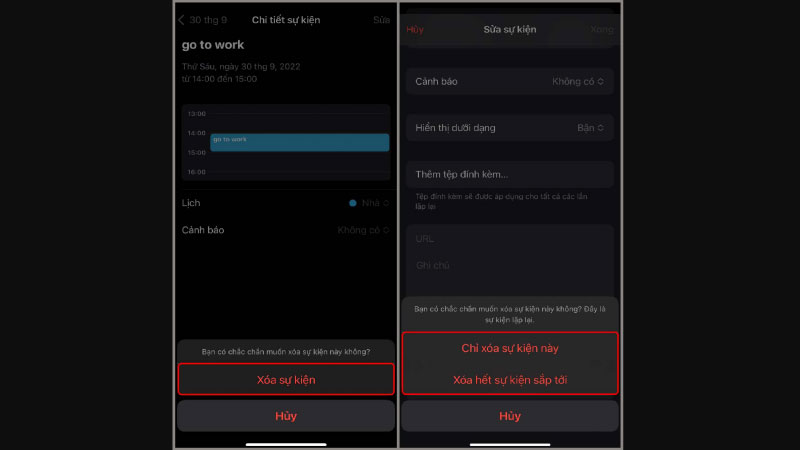
Bước 3: Lựa chọn xóa tất cả sự kiện hoặc chỉ sự kiện trong một ngày cụ thể
Tùy vào nhu cầu, bạn có thể chọn:
- Nếu muốn xóa chỉ một ngày cụ thể, hãy chọn “Xóa sự kiện này”.
- Nếu muốn xóa toàn bộ chuỗi sự kiện, nhấn vào “Xóa tất cả sự kiện”.
Việc nắm rõ cách xoá sự kiện trên lịch iPhone đối với các sự kiện định kỳ giúp bạn dễ dàng điều chỉnh lịch trình. Điều này không chỉ làm cho lịch của bạn gọn gàng hơn mà còn tránh những nhầm lẫn không cần thiết trong quản lý thời gian.
Các lưu ý khi thực hiện cách xóa sự kiện trên lịch iPhone
1. Sự kiện đồng bộ với iCloud
Nếu bạn sử dụng iCloud để đồng bộ dữ liệu lịch, việc xóa một sự kiện trên iPhone sẽ tự động xóa sự kiện đó trên tất cả các thiết bị khác đăng nhập cùng tài khoản iCloud. Điều này rất tiện lợi nhưng cũng có thể gây ra sự cố nếu bạn xóa nhầm. Hãy kiểm tra kỹ trước khi thực hiện để tránh mất các sự kiện quan trọng.
2. Khôi phục sự kiện đã xóa
Trong trường hợp bạn vô tình xóa một sự kiện quan trọng, việc khôi phục có thể khả thi nếu bạn thường xuyên sao lưu dữ liệu. iCloud và iTunes đều hỗ trợ khôi phục các bản sao lưu cũ, giúp bạn lấy lại các sự kiện đã mất. Tuy nhiên, cần lưu ý rằng việc khôi phục dữ liệu từ bản sao lưu sẽ ghi đè lên dữ liệu hiện tại, vì vậy hãy sao lưu trước khi thực hiện.
3. Kiểm tra sự kiện từ các tài khoản khác
Nếu lịch của bạn được đồng bộ với các tài khoản bên thứ ba như Google Calendar hoặc Outlook, việc xóa sự kiện trên iPhone không đồng nghĩa sự kiện sẽ bị xóa hoàn toàn trên các nền tảng này. Hãy đảm bảo bạn thực hiện thao tác xóa trên cả các tài khoản liên kết nếu cần.
4. Xóa sự kiện định kỳ
Đối với các sự kiện định kỳ, bạn có hai tùy chọn: xóa chỉ một lần hoặc xóa toàn bộ chuỗi sự kiện. Hãy chọn đúng phương án phù hợp để tránh mất các sự kiện quan trọng trong tương lai.
Mẹo sử dụng sự kiện trên lịch iPhone hiệu quả để không cần xóa
1. Đồng bộ lịch với iCloud và các tài khoản khác
Đồng bộ lịch với iCloud, Google Calendar, hoặc Outlook giúp bạn dễ dàng truy cập lịch trên nhiều thiết bị. Bất kỳ thay đổi nào bạn thực hiện trên iPhone sẽ tự động cập nhật trên các thiết bị khác.
2. Phân biệt sự kiện bằng màu sắc
Bạn có thể sử dụng các màu sắc khác nhau để phân loại sự kiện. Ví dụ, màu đỏ cho công việc, màu xanh cho gia đình, và màu vàng cho các sự kiện cá nhân.
3. Tạo sự kiện định kỳ
Nếu bạn có các hoạt động lặp lại, như cuộc họp hàng tuần hoặc nhắc nhở thanh toán hóa đơn hàng tháng, hãy thiết lập sự kiện định kỳ. Điều này giúp tiết kiệm thời gian và đảm bảo không bỏ sót bất kỳ việc gì.
4. Sử dụng Siri để tạo và chỉnh sửa sự kiện
Nếu không muốn thao tác bằng tay, bạn có thể yêu cầu Siri tạo, chỉnh sửa, hoặc xóa sự kiện. Chỉ cần nói “Hey Siri, tạo sự kiện họp vào thứ Hai lúc 10 giờ sáng” là Siri sẽ thực hiện giúp bạn.
5. Xóa các sự kiện không cần thiết
Dọn dẹp các sự kiện cũ hoặc không còn phù hợp để giúp lịch gọn gàng hơn. Hãy thực hiện cách xoá sự kiện trên lịch iPhone thường xuyên để tránh lịch bị quá tải và khó quản lý.
6. Thêm ghi chú và liên kết vào sự kiện
Bạn có thể thêm ghi chú hoặc liên kết vào mỗi sự kiện để lưu thông tin cần thiết. Ví dụ, thêm đường dẫn đến tài liệu cuộc họp hoặc địa chỉ liên kết Zoom.
Câu hỏi thường gặp khi thực hiện cách xóa sự kiện lịch trên iPhone
1. Tại sao tôi không thể xóa sự kiện trên lịch iPhone?
Nguyên nhân phổ biến nhất khiến bạn không thể xóa sự kiện là do sự kiện không phải do bạn tạo ra. Ví dụ, các sự kiện được đồng bộ từ tài khoản công ty, trường học, hoặc từ Google Calendar có thể bị hạn chế quyền chỉnh sửa hoặc xóa. Ngoài ra, nếu bạn gặp vấn đề với iCloud, như tài khoản không được đồng bộ đúng cách, việc xóa sự kiện cũng có thể bị ảnh hưởng. Để khắc phục, hãy kiểm tra quyền truy cập sự kiện và đảm bảo iCloud hoạt động ổn định.
2. Có cách nào xóa nhiều sự kiện cùng lúc trên lịch iPhone không?
Ứng dụng Lịch trên iPhone không hỗ trợ xóa nhiều sự kiện cùng lúc một cách trực tiếp. Tuy nhiên, bạn có thể sử dụng các công cụ quản lý lịch từ bên thứ ba, như Google Calendar hoặc Outlook, để thực hiện thao tác này. Những công cụ này thường cho phép bạn chọn và xóa hàng loạt sự kiện một cách nhanh chóng. Một giải pháp khác là xóa toàn bộ chuỗi sự kiện định kỳ nếu cần dọn dẹp các sự kiện lặp lại.
Hiểu rõ những câu hỏi thường gặp này sẽ giúp bạn thực hiện cách xoá sự kiện trên lịch iPhone dễ dàng và hiệu quả hơn, đồng thời tránh được các rắc rối không đáng có trong quá trình quản lý lịch trình.
Kết luận
Cách xóa sự kiện trên lịch iPhone thực sự rất đơn giản nếu bạn thực hiện theo đúng các bước hướng dẫn. Dù là xóa sự kiện một lần hay sự kiện định kỳ, bạn hoàn toàn có thể quản lý lịch của mình một cách hiệu quả. Nếu bạn cần thêm trợ giúp về cách xoá sự kiện trên lịch iPhone, đừng ngần ngại tham khảo các nguồn hỗ trợ từ Apple để tối ưu hóa trải nghiệm sử dụng của mình.